La eliminarea programelor antivirus de pe computerele utilizatorilor, apar adesea probleme. Antivirusul fie refuză să fie eliminat, fie după eliminarea lui, multe fișiere și intrări nedorite rămân în registrul de sistem. Utilizatorii de antivirus Avast se confruntă cu probleme similare. În acest subiect, vom lua în considerare în mod amănunțit și clar metodele de eliminare a Avast în mediul Windows 7/8/10 utilizând metode standard și utilizând software specializat. Și luați în considerare, de asemenea, avantajele și dezavantajele lor.
Cum să eliminați Avast folosind Windows
În primul rând, vom lua în considerare procesul de eliminare a antivirusului Avast folosind instrumentele sistemului de operare Windows și vom afla dezavantajele acestuia. Vom arăta un exemplu de ștergere pe sistemele de operare Windows 7, 8 și 10.
- În Windows 7 și 8
- În Windows 10
- În Windows 7 și 8
Procedura de eliminare a Avast în Windows 7 și Windows 8 este similară. Pentru a face acest lucru, deschideți „Panou de control” prin meniul „Start” și selectați elementul „Dezinstalați programe”.
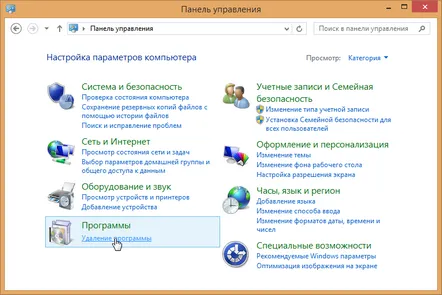
În fereastra cu o listă completă de software instalat, găsim antivirusul. Apoi, după ce l-ați selectat, faceți clic pe butonul „Șterge”.
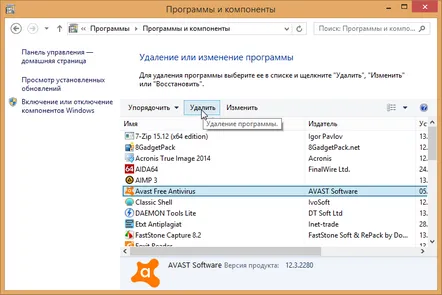
Va porni programul de instalare intern Avast, unde facem și clic pe butonul „Eliminați”.
Procesul de dezinstalare a programului va începe.
La sfârșitul procesului, va apărea un mesaj despre eliminarea cu succes a antivirusului Avast cu o ofertă de repornire a computerului.
- În Windows 10
Pentru a elimina Avast în Windows 10, trebuie să deschideți și secțiunea corespunzătoare cu o listă completă de software instalat. Pentru a face acest lucru, deschideți folderul „Setări” prin meniul „Start”, unde selectăm elementul „Sistem”.
Apoi faceți clic pe „Programe și caracteristici”,găsiți Avast antivirus și faceți clic pe ștergere.
Și aceasta este doar una dintre câteva opțiuni posibile pentru dezinstalarea antivirusului în această versiune a sistemului de operare. În articolul „Cum să dezinstalați un program în Windows 10”, vă puteți familiariza cu arsenalul complet de opțiuni pentru dezinstalarea oricăror programe.
Dezavantajele acestei opțiuni de eliminare includ multe intrări reziduale ale programului instalat anterior în registrul de sistem. Drept urmare, în timp, astfel de înregistrări devin din ce în ce mai multe, ceea ce poate încetini performanța sistemului în ansamblu. Prin urmare, după eliminarea oricărui program, este mai bine să curățați imediat registrul de intrările de gunoi.
Acest lucru se face prin „Editorul de registru”. Pentru a-l deschide, apăsați simultan tastele Windows + R" și introduceți comanda "regedit".
Apoi, în fereastra editorului de registry, selectați „Editați” și faceți clic pe „Găsiți”.
După aceea, introduceți numele programului de la distanță și faceți clic pe „Găsiți următorul”.
Ștergem înregistrarea găsită.
Pentru a căuta rapid următoarea înregistrare, apăsați pur și simplu tasta „F3”. Efectuăm procedura până când toate înregistrările sunt eliminate.
Cum să eliminați complet Avast cu software terță parte
Sunteți de acord că procesul de dezinstalare a programelor folosind instrumente Windows cu o curățare completă a registrului este, pentru a spune ușor, plictisitor. Prin urmare, pentru a ușura viața utilizatorilor, au fost inventate programe de dezinstalare de diferite tipuri de programe care efectuează automat toate procedurile descrise mai sus. Un astfel de program este „Uninstall Tool”. Dar, înainte de a elimina complet antivirusul Avast cu ajutorul acestuia, va trebui să îl descărcați și să îl instalați pe computer.
Descărcăm, instalăm și rulăm programul. În fila „Programe”, care este deschisă implicit, găsim aplicația care ne interesează. Îl selectăm și îl apelăm făcând clic pe butonul din dreapta al mouse-uluimeniul contextual în care selectăm „Dezinstalare”.
Procesul de eliminare a Avast va începe, după care programul vă va informa că unele date antivirus au mai rămas pe computer și vă va oferi să le ștergeți. În continuare, intrările reziduale din sistem vor fi curățate automat, a căror prezență poate fi verificată în editorul de registry după repornirea computerului.
Cel mai probabil, registrul va fi curat. În caz contrar, curățați-l forțat așa cum este descris mai sus.
Rețineți: elementul „Forțare dezinstalare” din meniul contextual este util atunci când dezinstalarea în mod obișnuit, dintr-un motiv oarecare, nu pornește.
Cum să eliminați antivirusul Avast cu utilitarul Avastclear
Utilitarul Avastclear, spre deosebire de Instrumentul de dezinstalare, este destinat numai pentru eliminarea completă a antivirusului Avast. A fost creat direct de dezvoltatorii săi și poate fi descărcat gratuit de pe site-ul lor oficial.
De asemenea, este ușor să eliminați complet Avast cu ajutorul acestuia. Prima dată când îl porniți, utilitarul va emite un avertisment că procedura de eliminare cu ajutorul acestuia ar trebui să fie efectuată în modul sigur.
Pentru experiment, am refuzat să repornim computerul în modul sigur. Dacă ar trebui să faceți acest lucru - decideți singuri.
În pasul următor, utilitarul va determina directorul de instalare antivirus Avast, după care facem clic pe „Șterge”
Procesul de eliminare a antivirusului va începe.
La sfârșit, utilitarul vă va informa că antivirusul Avast a fost eliminat cu succes, dar pentru a elimina complet toate componentele rămase, trebuie să reporniți computerul.
După repornire, puteți verifica registry pentru a fi sigur. În cazul nostru, s-a dovedit a fi curat,ceea ce înseamnă că utilitarul Avastclear își justifică pe deplin scopul.
Ce antivirus ai prefera antivirusului Avast?
Windows Defender încorporatKasperskyDr.WebESET NOD32360 Securitate totalăAVG AntiVirusAviraRezultateVot
